Partitionera under Debian / Ubuntu (GUI)
För att starta installerar vi Gparted genom att köra följande kommando:
apt installera gparted -y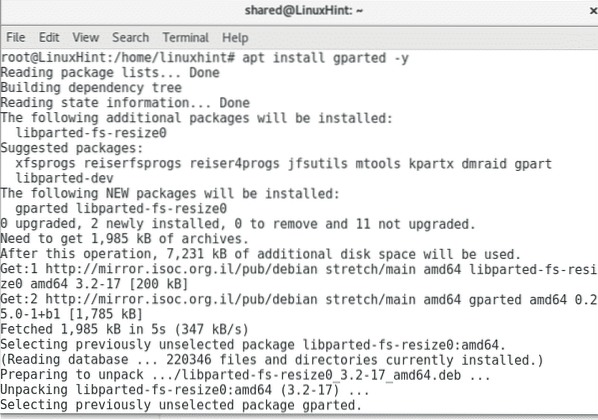
Kör Gparted
gparted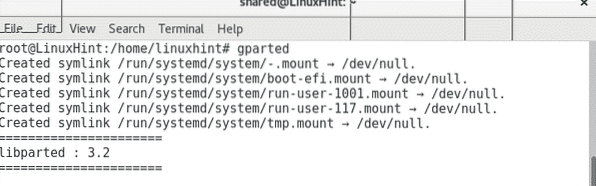
Gparted GUI är mycket intuitivt och lätt att använda. Välj först den enhet du vill arbeta med, på höger sida ser du en rullgardinsmeny som säger “/ dev / sda (238.47 GiB) ”, där kan du välja en annan enhet. Om du ansluter enheten efter att Gparted lanserades klickar du på distribuera GParted i toppmenyn och klickar på "Uppdatera enheter".
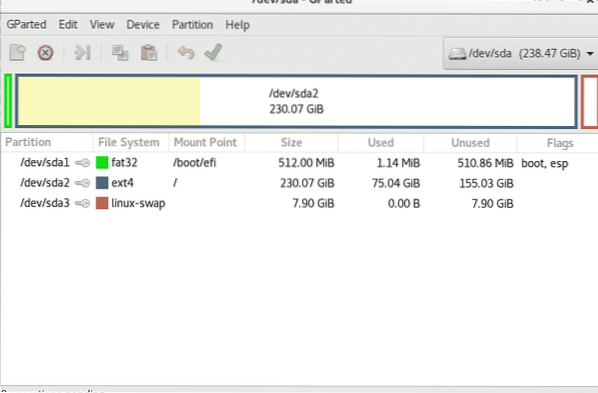
Vi kan inte manipulera partitioner på en hårddisk som används så jag anslöt en extern hårddisk.
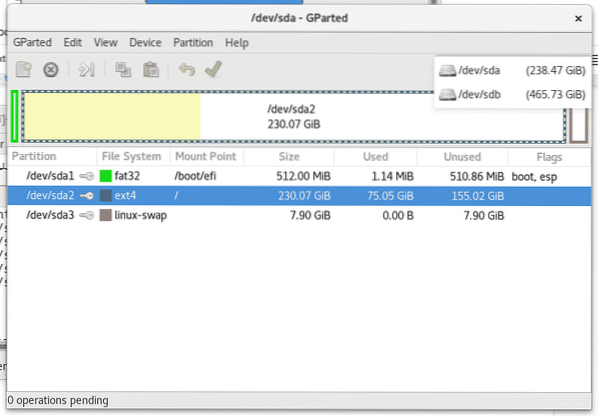
Högerklicka på den partition som du vill ändra storlek på och välj Ändra storlek.
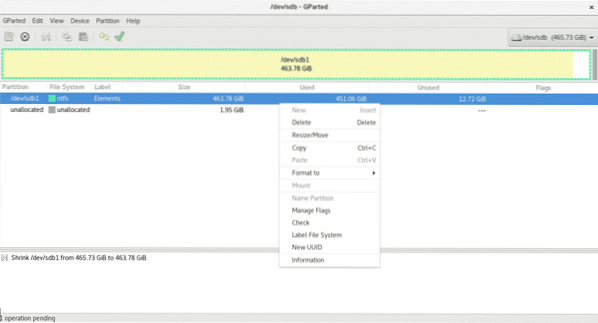
I mitt fall har jag inte alltför ledigt utrymme, så jag kommer bara att minska partitionen 2 GB.
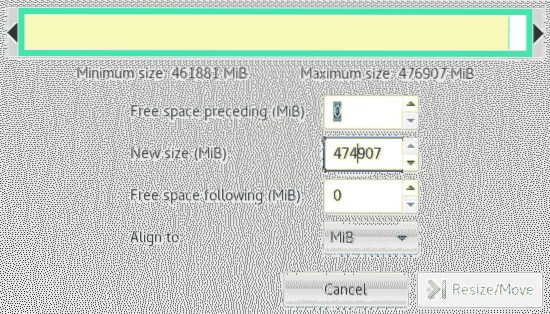
Nu har vi 1,95 GB oanvänd, för att expandera partitionen istället för att minska processen är densamma om vi har ledigt utrymme, högerklicka på den partition du vill expandera, välj Ändra storlek och bestämma det utrymme du vill lägga till.
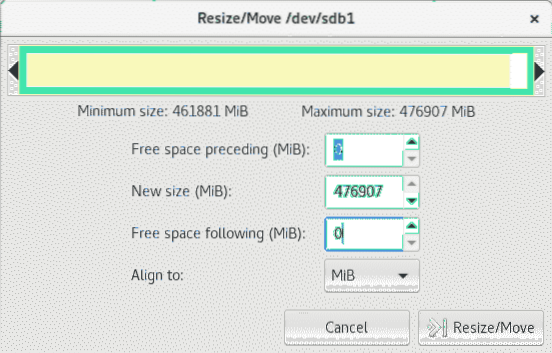
Alternativt kan vi formatera det oanvända utrymmet och skapa en ny partition med ett annat filsystem som NTFS.
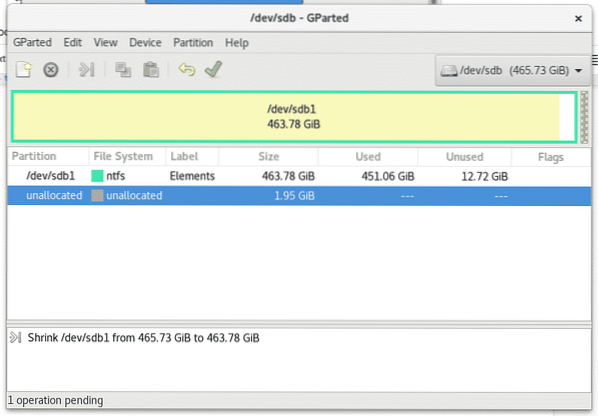
Högerklicka på det oanvända utrymmet och välj Nytt

Välj storlek och typ av filsystem, bestäm i detta fall också om du vill att din partition ska vara primär.
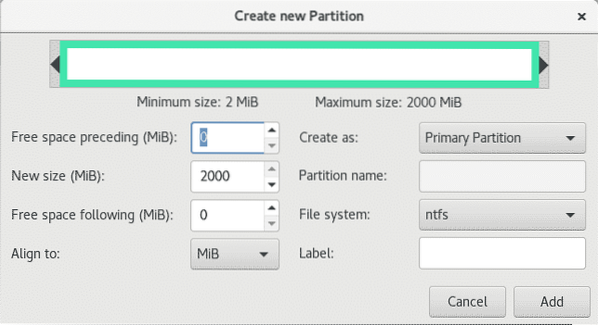
När vi har gjort inställningarna klickar du på den gröna V-ikonen under huvudmenyn för att skriva eller spara alla ändringar.
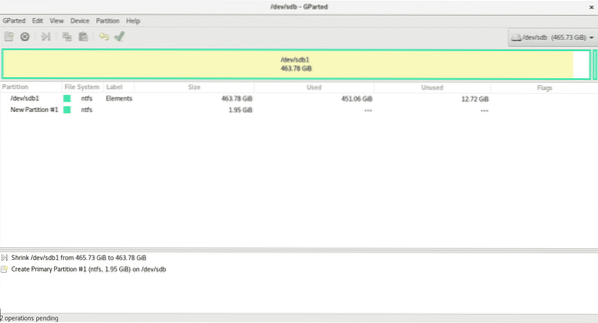
Partitionera med fdisk
Låter oss köra fdisk för att se de alternativ det har.
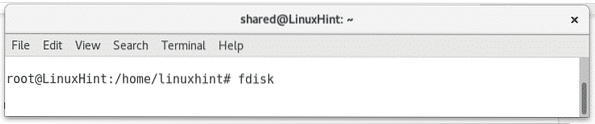
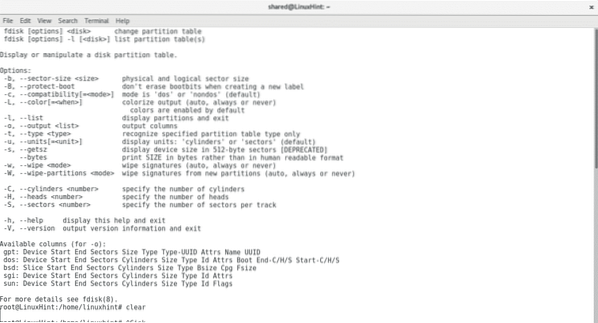
Låt oss se partitionerna på disken sdb genom att springa
fdisk / dev / sdbOch tryck sedan på sid, om du behöver hjälp under processen kan du alltid trycka på m för att få hjälp.
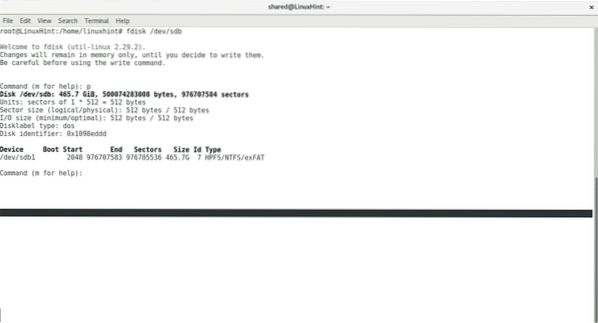
Tryck d för att ta bort befintlig partition
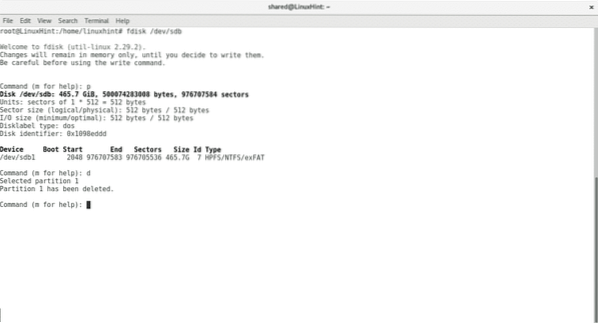
Tryck n för att skapa en ny partition och välj tabellen.
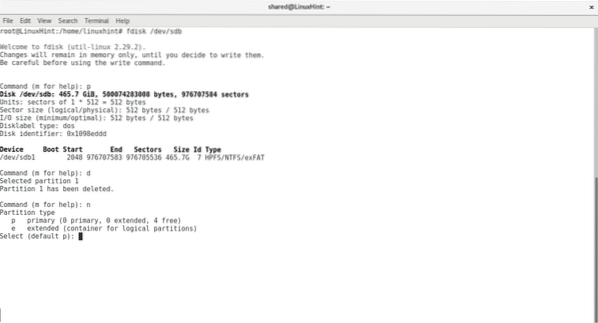
Välj om partitionen måste vara primär, antal partitioner, start- och slutpunkt,
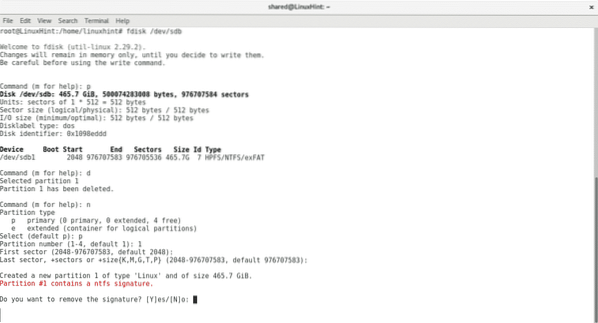
För att skriva ändringar, tryck w.
Kort kommentar till cfdisk
cfdisk är ett verktyg som kommer som standard med Debian och Ubuntu för att hantera partitioner med terminalen. Det är mycket mer vänligt än fdisk. Det är inte användbart att ändra storlek på partitioner och behålla innehållet, vi kan ta bort och skapa nya partitioner som tilldelar den storlek vi vill ha.
För att starta cfdisk kör du kommandot och den enhet du vill arbeta med.
cfdisk / dev / sdb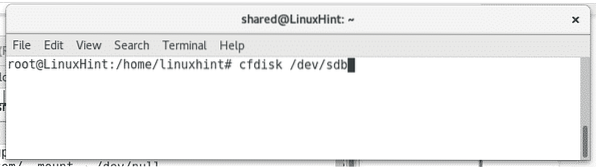
cfdisk hanteras med tangentbordet. Om du har mer än en partition använder du nedåtknappar för att välja olika partitioner och tangenter höger till vänster för att välja mellan de olika åtgärderna.
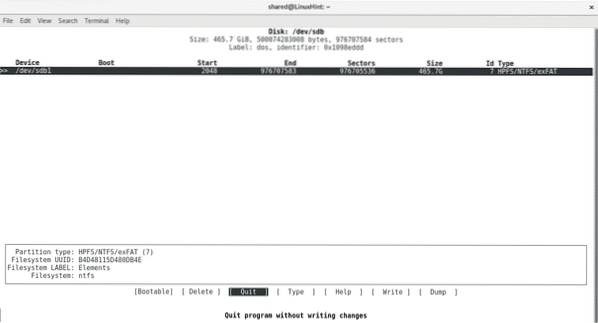
Slutsats
Det bästa sättet verkar vara gparted med om du har X installerat och internetanslutning. Cfdisk och Fdisk är tillgängliga verktyg i standardinstallationer, det är därför det är viktigt att veta hur man använder dem för en nödsituation utan internet.
Jag hoppas att du tyckte att den här artikeln var användbar. Fortsätt följa LinuxHint för nya tips om Linux.
 Phenquestions
Phenquestions


